Разделение базы данных access вручную в microsoft access
Содержание:
- Показать все строки из обеих таблиц и присоединиться к ним, где есть общее значение
- В этой статье
- Связывание таблиц на схеме данных
- Зачем создавать связи между таблицами?
- Параметры форматирования таблиц
- Типы соединения
- Пределы и ограничения
- INNER JOINs
- Как определить связи между таблицами
- Целостность данных
- Типы связей между таблицами
- Изменение размеров полей и строк
- Оператор UNION
Показать все строки из обеих таблиц и присоединиться к ним, где есть общее значение
Если вы хотите отобразить все строки из двух таблиц и присоединиться к ним на основе часто используемых значений, используйте полное внешнее соединение. Приложение Access явно не поддерживает полные внешние соединения, но вы можете добиться того же эффекта с помощью запроса на объединение. В приведенной ниже процедуре объясняется, как это сделать, но если вам нужны дополнительные сведения о запросах на объединение, ознакомьтесь с разделом » см .
Использование запроса на объединение для выполнения полного внешнего соединения:
Создайте запрос, который содержит левое внешнее соединение в поле, которое вы хотите использовать для полного внешнего объединения.
На вкладке Главная в группе Режимы выберите команду Режим, а затем — Режим SQL.
Нажмите клавиши CTRL + C, чтобы скопировать код SQL.
Удалите точку с запятой в конце предложения FROM и нажмите клавишу ВВОД.
Введите слово UNION и нажмите клавишу ВВОД.
Примечание: Не используйте ключевое слово ALL при выполнении полного внешнего соединения с помощью запроса на объединение.
Нажмите клавиши CTRL + V, чтобы вставить код SQL, скопированный в действии 3.
В коде, который вы вставили, измените левое соединение на right.
Удалите точку с запятой в конце второго предложения FROM и нажмите клавишу ВВОД.
Добавьте предложение WHERE, которое указывает, что значение поля соединения равно NULL в первой таблице, указанной в предложении FROM (Левая таблица).
Например, если предложение FROM имеет следующее:
Вы добавите следующее предложение WHERE:
WHERE Products.ID IS NULL
Введите точку с запятой (;) в конце предложения WHERE, чтобы обозначить конец запроса на объединение.
На вкладке Конструктор в группе Результаты нажмите кнопку Выполнить.
В этой статье
База данных — это набор таблиц с данными, которые являются логическими связями друг с другом. Связи используются для соединения таблиц с помощью полей, которые они используют чаще всего. Таблица может быть частью любого количества связей, но каждая связь всегда имеет ровно две таблицы. В запросе связь представляется соединением.
При добавлении таблиц в запрос Access создает соединения, основанные на отношениях, заданных между таблицами. Вы можете вручную создавать соединения в запросах, даже если они не представляют собой связи, которые уже были определены. Если вы используете другие запросы (вместо или в дополнение к таблицам) в качестве источников данных для запроса, вы можете создавать соединения между исходными запросами, а также между этими запросами и таблицами, которые используются в качестве источников данных.
Объединение работает аналогично условиям запроса в том случае, если они устанавливают правила, которым данные должны соответствовать для включения в операции запроса. В отличие от условий, соединения также указывают на то, что каждая пара строк, удовлетворяющая условиям соединения, будет объединена в наборе записей для формирования одной строки.
Существует четыре основных типа соединений: внутренние соединения, внешние соединения, перекрестные соединения и неодинаковые соединения. В этой статье рассказывается о каждом типе соединения, который можно использовать, зачем использовать каждый из них, а также создавать соединения.
Соединения предназначены для запроса связей с таблицами: сведения о том, как данные в двух источниках можно сочетать на основе значений данных, которые они используют. Ниже приведена иллюстрация соединения в режиме конструктора запросов с диалоговым окном свойств соединения, которое открывается в окне.
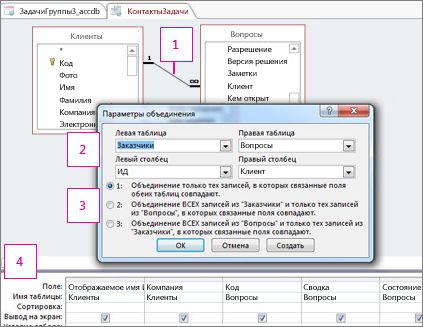
Эта строка между таблицами представляет соединение. Дважды щелкните соединение, чтобы открыть диалоговое окно Свойства соединения (показано) и просмотреть или изменить соединение.
Иногда соединения являются направленными. В этой области диалогового окна показано, какая таблица, в которой выполняется объединение, и какие поля используются для присоединения к таблицам.
В этой области определяется тип соединения: вариант 1 — это внутреннее соединение, 2 — левое внешнее соединение, а 3 — правое внешнее соединение.
Можно использовать поля из обеих таблиц, и данные, относящиеся к определенной задаче, отображаются в каждом из них. При внутреннем соединении никакие другие данные не включаются. При внешнем объединении несвязанные записи из одной таблицы также включаются в результаты запроса.
Связывание таблиц на схеме данных
Для того чтобы было удобно просматривать, создавать, удалять и модифицировать связи между таблицами, в Microsoft Access используется схема данных (Relationships) (рис. 2.27).
Чтобы открыть схему данных, необходимо выполнить команду Сервис, Схема данных (Tools, Relationships). По умолчанию схема будет содержать все таблицы со связями. Поэтому сюда будет включена, например, наша новая таблица «Список рассылки оповещений», которая была связана с таблицей «Клиенты» (Customers) при помощи Мастера подстановок (см. разд. «Использование Мастера подстановок» выше в данной главе).
Чтобы убрать какую-либо таблицу из схемы данных, необходимо щелкнуть правой кнопкой мыши на любом месте этой таблицы и из контекстного меню выбрать команду Скрыть таблицу (Hide table). Например, на рис. 2.27 таблица «Список рассылки оповещений» скрыта.
Удаление таблицы из схемы данных не означает удаление ее из базы данных, просто она не присутствует в схеме.
Чтобы вновь добавить в эту схему свернутую таблицу («Список рассылки оповещений») или таблицу, у которой связи еще не установлены, необходимо:
- Щелкнуть правой кнопкой мыши на свободном пространстве схемы данных и из контекстного меню выбрать команду Добавить таблицу (Show table).
- В диалоговом окне Добавление таблицы (Show table) раскрыть вкладку Таблицы (Tables), выбрать из списка таблицу «Список рассылки оповещений», и нажать кнопку Добавить (Add) (рис. 2.28).
Если нужно добавить к схеме несколько таблиц, придется повторить эту операцию для каждой таблицы.
В данном случае связь между таблицами Access строит автоматически. Это происходит тогда, когда две таблицы имеют одинаковые названия связанных полей и согласованные типы данных, причем хотя бы в одной из таблиц связанное поле является ключевым.
Согласованные типы данных означают следующее: если ключевое поле имеет тип данных Счетчик (AutoNumber), то соответствующее ему поле в другой таблице должно иметь тип Длинное целое (Long Integer). В остальных случаях типы данных должны просто совпадать.
Если нужная связь автоматически не создана, ее можно создать двумя путями. Первый путь — графический. Следует выбрать в главной таблице поле для связи, нажать левую кнопку мыши и перетащить поле во вторую таблицу. Отпустить левую кнопку мыши над тем полем подчиненной таблицы, с которым устанавливается связь. После этого появится диалоговое окно Изменение связей (Edit Relationships) (рис. 2.29).
Альтернативный вариант — выбрать команду Связи, Изменить связь (Relationships, Edit Relationships) из главного меню Access. Эта команда появляется в меню, когда открыто окно Схема данных (Relationships).
- В диалоговом окне
Изменение связей (Edit Relationships) можно выбрать из списков названия связанных таблиц и полей для связывания. Если отношение между таблицами «один-ко-многим», то слева из списка Таблица/запрос (Table/ Query) выбирается главная таблица и поле в этой таблице, а справа из списка Связанная таблица/запрос — подчиненная и соответственно поле в ней. Если отношение «один-к-одному», то порядок таблиц значения не имеет. Если вы устанавливали связь графически, то все поля в списках уже выбраны, и нужно только определить правила ссылочной целостности.
По умолчанию устанавливается первый переключатель. Нажать кнопку ОК.
Когда создается новая связь, можно также воспользоваться кнопкой Новое (Create New) и в окне Создание (Create New) ввести имена связываемых таблиц и имена полей, используемых для связи. Нажать кнопку ОК.
После установки всех параметров связи необходимо нажать кнопку ОК в окне Параметры объединения (Edit Relationship) и закрыть окно Схема данных (Relationship), нажав на кнопку Закрыть в правом верхнем углу окна.
Зачем создавать связи между таблицами?
Связи между таблицами можно создать непосредственно с помощью окна «Схема данных» или путем перетаскивания поля из области Список полей. Access использует связи между таблицами для того, чтобы решить, как связать таблицы для использования их в объекте базы данных. Существует несколько причин для создания связей между таблицами перед созданием других объектов базы данных (форм, запросов, отчетов).
Связи между таблицами предоставляют сведения для структурирования запросов
Для работы с записями из нескольких таблиц часто приходится создавать запросы, соединяющие таблицы. Запрос сопоставляет значения в поле первичного ключа первой таблицы с полем внешнего ключа второй таблицы. Например, чтобы получить строки, в которых перечисляются все заказы для каждого из клиентов, можно создать запрос, соединяющий таблицу «Клиенты» с таблицей «Заказы» на основе поля «Код клиента». В окне «Схема данных» можно вручную указать поля для соединения. Но если связь между таблицами уже существует, Access использует соединение по умолчанию на основе существующей связи между таблицами. Кроме того, при использовании одного из мастеров запросов Access использует сведения об уже определенных связях между таблицами, чтобы предоставить пользователю выбор и подставить в параметры свойств соответствующие значения по умолчанию.
Связи между таблицами предоставляют сведения для структурирования форм и отчетов
При создании формы или отчета в Access используются сведения об уже определенных межтабличных связях, чтобы предоставить пользователю выбор и предварительно заполнить параметры свойств соответствующими значениями по умолчанию.
Связи между таблицами — это та основа, с помощью которой можно обеспечить целостность данных, чтобы в базе данных не было потерянных записей. Потерянная запись — это запись со ссылкой на несуществующую запись (например, запись заказа со ссылкой на отсутствующую запись клиента).
При создании базы данных сведения распределяются по таблицам, в каждой из которых есть первичный ключ. После этого к связанным таблицам добавляются внешние ключи, имеющие ссылки на первичные ключи. Эти пары из внешнего и первичного ключей формируют основу для связей между таблицами и многотабличных запросов
Поэтому важно, чтобы ссылки «внешний ключ — первичный ключ» оставались синхронизированными. Целостность данных, которая зависит от связей в таблице, гарантирует, что ссылки остаются синхронизированными
Параметры форматирования таблиц
Цвет чередующихся строк
По умолчанию фон любой другой строки в таблице Access представляет собой несколько оттенков, более темных, чем фон остальной части таблицы. Этот более темный цвет чередующихся строк упрощает чтение вашей таблицы, предлагая визуальное различие между каждой записью и записями непосредственно выше и ниже нее.
Чтобы изменить цвет другой строки:
- 1. Выберите вкладку «Главная» и найдите группу форматирования текста.
- 2. Нажмите стрелку раскрывающегося списка «Альтернативный ряд».
- 3. Выберите цвет в раскрывающемся меню или выберите «Нет цвета», чтобы удалить цвет другой строки.
- 4. Цвет вашей альтернативной строки будет обновлен.
Типы соединения
Существует три основных типа соединения: Вы можете увидеть их на следующем снимке экрана:

Вариант 1 определяет внутреннее соединение. Внутреннее соединение — это соединение, в котором записи из двух таблиц объединяются в результатах запроса только в том случае, если значения в объединенных полях соответствуют определенному состоянию. В запросе соединение по умолчанию — это внутреннее соединение, которое выбирает записи только в том случае, если значения в объединенных полях совпадают.
Вариант 2 определяет левое внешнее соединение. Левое внешнее соединение — это соединение, в котором все записи с левой стороны операции LEFT JOIN в оператора запроса SQL добавляются к результатам запроса, даже если нет соответствующих значений в объединенном поле из таблицы на правой стороне.
Вариант 3 определяет правое внешнее соединение. Правое внешнее соединение — это соединение, в котором все записи с правой стороны операции RIGHT JOIN в операторе запроса SQL добавляются к результатам запроса, даже если нет соответствующих значений в объединенном поле из таблицы на левой стороне.
Пределы и ограничения
-
Ограничение внешнего ключа не обязательно должно быть связано только с ограничением первичного ключа в другой таблице. Внешние ключи также могут быть определены, чтобы ссылаться на столбцы ограничения UNIQUE в другой таблице.
-
Если столбцу, имеющему ограничение внешнего ключа, задается значение, отличное от NULL, такое же значение должно существовать и в указываемом столбце. В противном случае будет возвращено сообщение о нарушении внешнего ключа. Для обеспечения проверки всех значений сложного ограничения внешнего ключа задайте параметр NOT NULL для всех столбцов, участвующих в индексе.
-
Ограничения FOREIGN KEY могут ссылаться только на таблицы в пределах той же базы данных на том же сервере. Межбазовую ссылочную целостность необходимо реализовать посредством триггеров. Дополнительные сведения см. в статье об инструкции CREATE TRIGGER.
-
Ограничения FOREIGN KEY могут ссылаться на другие столбцы той же таблицы и считаются ссылками на себя.
-
Ограничение FOREIGN KEY, определенное на уровне столбцов, может содержать только один ссылочный столбец. Этот столбец должен принадлежать к тому же типу данных, что и столбец, для которого определяется ограничение.
-
Ограничение FOREIGN KEY, определенное на уровне таблицы, должно содержать такое же число ссылочных столбцов, какое содержится в списке столбцов в ограничении. Тип данных каждого ссылочного столбца должен также совпадать с типом соответствующего столбца в списке столбцов.
-
Компонент Database Engine не имеет предопределенного ограничения на число ограничений FOREIGN KEY, которые могут содержаться в таблице, ссылающейся на другие таблицы. Компонент Database Engine также не ограничивает число ограничений FOREIGN KEY, принадлежащих другим таблицам, которые ссылаются на определенную таблицу. Но фактическое количество используемых ограничений FOREIGN KEY ограничивается конфигурацией оборудования, базы данных и приложения. Максимальное количество таблиц и столбцов, на которые может ссылаться таблица в качестве внешних ключей (исходящих ссылок), равно 253. SQL Server 2016 (13.x); и последующие версии увеличивает ограничение на количество других таблиц и столбцов, которые могут ссылаться на столбцы в одной таблице (входящие ссылки), с 253 до 10 000. (Требуется уровень совместимости не менее 130.) Увеличение имеет следующие ограничения:
- Превышение 253 ссылок на внешние ключи поддерживается только для операций DELETE и UPDATE DML. Операции MERGE не поддерживаются.
- Таблица со ссылкой внешнего ключа на саму себя по-прежнему ограничена 253 ссылками на внешние ключи.
- Превышение числа в 253 ссылки на внешние ключи в настоящее время недоступно для индексов columnstore, оптимизированных для памяти таблиц или Stretch Database.
-
Ограничения FOREIGN KEY не применяются к временным таблицам.
-
Если внешний ключ определен на столбце определяемого пользователем типа данных CLR, реализация этого типа должна поддерживать двоичную сортировку. Дополнительные сведения об определяемых пользователем типах данных CLR см. в разделе Определяемые пользователем типы данных CLR.
-
Столбец типа varchar(max) может участвовать в ограничении FOREIGN KEY только при условии, что первичный ключ, на который он ссылается, также имеет тип данных varchar(max) .
INNER JOINs
INNER JOIN, также известный как equi-join, является наиболее часто используемым типом присоединяться. Это присоединиться используется для получения строк из двух или более таблиц, соотнося значение поля, которое является общим между таблицами. В полях, в которые вы присоединяетсяе, должны иметься аналогичные типы данных, и вы не можете присоединиться к типам данных MEMO или OLEOBJECT.
Чтобы создать заявление INNER JOIN, используйте ключевые слова INNER JOIN в пункте FROM заявления SELECT.
В этом примере с помощью INNER JOIN создается набор результатов для всех клиентов, у которых имеются счета-фактуры, а также даты и суммы этих счетов.
Следует помнить, что имена таблиц разделены ключевыми словами INNER JOIN и что сопоставление реляционных таблиц происходит после ключевого слова ON. Для реляционных сопоставлений можно также использовать операторы , или , а также ключевое слово BETWEEN
Кроме того, обратите внимание, что поля ID из обеих таблиц используются только в сопоставлении реляционных; они не являются частью конечного набора результатов
Чтобы далее квалифицировать заявление SELECT, вы можете использовать пункт WHERE после сравнения со вступлением в пункте ON.
В следующем примере набор результатов сужается и включает только счета-фактуры, датированную 1 января 1998 года.
При вложении более одной таблицы можно вложенные положения INNER JOIN. В следующем примере на основе предыдущего заявления SELECT создается набор результатов, но также включается город и состояние каждого клиента, добавляя INNER JOIN для таблицы tblShipping.
Имейте в виду, что первый пункт JOIN заключен в скобки, чтобы сохранить его логически отделенным от второго пункта JOIN. Кроме того, можно присоединиться к таблице, используя псевдоним для имени второй таблицы в пункте FROM. Предположим, что необходимо найти все записи клиентов с дублирующимися фамилиями. Это можно сделать, создав псевдоним «A» для второй таблицы и проверив имена, которые отличаются друг от другого.
Как определить связи между таблицами
При создании связи между таблицами связанные поля не должны иметь одни и те же имена. Однако связанные поля должны иметь один и тот же тип данных, если только поле первичного ключа не является полем AutoNumber. Вы можете сопоставить поле AutoNumber с полем Number, только если свойство FieldSize обоих совпадающих полей совпадает. Например, можно сопоставить поле AutoNumber и поле Number, если свойство theFieldSizeproperty обоих полей имеет значение Long Integer. Даже если оба совпадающих поля являются числовыми полями, они должны иметь параметр sameFieldSizeproperty.
Как определить связи «один ко многим» или «один к одному»
Чтобы создать связь «один ко многим» или «один к одному», выполните следующие действия.
-
Закройте все таблицы. Нельзя создавать или изменять связи между открытыми таблицами.
-
В Access 2002 и Access 2003 выполните следующие действия.
- Нажмите F11, чтобы переключиться в окно базы данных.
- В меню Инструменты выберите Связи.
В Access 2007, Access 2010 или Access 2013 нажмите Связи в группе Показать/Скрыть на вкладке Инструменты базы данных.
-
Если вы еще не определили какие-либо связи в базе данных, автоматически отобразится диалоговое окно Показать таблицу. Если вы хотите добавить таблицы, которые нужно связать, но диалоговое окно Добавление таблицы не отображается, нажмите Добавить таблицу в меню Связи.
-
Дважды щелкните имена таблиц, которые необходимо связать, а затем закройте диалоговое окно Добавление таблицы. Чтобы создать связь между одной и той же таблицей, добавьте эту таблицу два раза.
-
Перетащите поле, которое вы хотите связать, из одной таблицы в связанное поле в другой таблице. Чтобы перетащить несколько полей, нажмите Ctrl, нажмите на каждое поле, а затем перетащите их.
В большинстве случаев вы перетаскиваете поле первичного ключа (это поле отображается жирным текстом) из одной таблицы в аналогичное поле (это поле часто имеет одно и то же имя), которое называется внешним ключом в другой таблице.
-
Откроется диалоговое окно Изменение связей. Убедитесь, что имена полей, отображаемые в двух столбцах, верны. Вы можете изменить имена, если это необходимо.
При необходимости установите параметры связей. Если вам нужна информация о конкретном элементе в диалоговом окне Изменение связей, нажмите кнопку со знаком вопроса, а затем щелкните элемент. (Эти параметры будут подробно описаны ниже в этой статье.)
-
Нажмите кнопку Создать, чтобы создать связь.
-
Повторите шаги с 4 по 7 для каждой пары таблиц, которые вы хотите связать.
При закрытии диалогового окна Изменение связей Access спрашивает, хотите ли вы сохранить макет. Сохраняете ли вы макет или не сохраняете макет, созданные вами связи сохраняются в базе данных.
Примечание
Можно создавать связи не только в таблицах, но и в запросах. Однако целостность данных связывания не обеспечивается с помощью запросов.
Как определить связь «многие ко многим«
Чтобы создать связь «многие ко многим», выполните следующие действия.
-
Создайте две таблицы, которые будут иметь связь «многие ко многим».
-
Создайте третью таблицу. Это стыковочная таблица. В таблице соединения добавьте новые поля, которые имеют те же определения, что и основные ключевые поля из каждой таблицы, созданной в шаге 1. В связующей таблице основные ключевые поля функционируют как внешние ключи. Вы можете добавить другие поля в связующую таблицу, так же, как и в любую другую таблицу.
-
В связующей таблице установите первичный ключ, чтобы включить основные ключевые поля из двух других таблиц. Например, в связующей таблице «TitleAuthors» первичный ключ будет состоять из полей OrderID и ProductID.
Примечание
Чтобы создать первичный ключ, выполните следующие действия:
-
Откройте таблицу в Конструкторе.
-
Выберите поле или поля, которые вы хотите определить в качестве первичного ключа. Чтобы выбрать одно поле, нажмите на селектор строки для нужного поля. Чтобы выбрать несколько полей, удерживайте клавишу Ctrl, а затем нажмите селектор строки для каждого поля.
-
В Access 2002 или в Access 2003 нажмите на Первичный ключ на панели инструментов.
В Access 2007 нажмите на Первичный ключ в группе Инструменты на вкладке Дизайн.
Примечание
Если вы хотите, чтобы порядок полей в первичном ключе с несколькими полями отличался от порядка этих полей в таблице, нажмите Индексы на панели инструментов для отображения диалогового окна Indexes, а затем заново упорядочите имена полей для индекса с именем PrimaryKey.
-
-
Определите связь один-ко-многим между каждой основной и связующей таблицами.
Целостность данных
Референтная целостность — это система правил, которую использует Access, чтобы убедиться, что связи между записями в соответствующих таблицах действительны и что пользователь не удалит или не изменит случайно связанные с ними данные. Вы можете задать целостность данных при выполнении следующих условий:
- Совпадающие поля из основной таблицы являются первичным ключом или имеет уникальный индекс.
- Связанные поля имеют один и тот же тип данных. Из этого правила есть два исключения: Поле счетчика может быть связано с полем номера, которое имеет значение свойства «Длинное целое», а поле счетчика, имеющее значение свойства «Код репликации», может быть связано с полем номера, которое имеет значение свойства «Код репликации».
- Обе таблицы относятся к одной и той же базе данных Access. Если таблицы являются связанными таблицами, они должны быть таблицами в формате Access, и необходимо открыть базу данных, в которой они хранятся, чтобы установить целостность данных. Референтная целостность не может быть применена для связанных таблиц из баз данных в других форматах.
При использовании целостности данных применяются следующие правила:
- Невозможно ввести значение во внешнем ключевом поле связанной таблицы, которое не существует в первичном ключе первичной таблицы. Тем не менее, можно ввести значение Null во внешнем ключе. Это указывает на то, что записи не связаны между собой. Например, невозможно иметь заказ, который назначается клиенту, который не существует. Тем не менее, можно иметь заказ, который не назначается никому, введя значение Null в поле CustomerID.
- Вы не можете удалить запись из основной таблицы, если в соответствующей таблице существуют соответствующие записи. Например, вы не можете удалить запись сотрудника из таблицы «Сотрудники», если в таблице «Заказы» есть заказы, назначенные сотруднику.
- Невозможно изменить основное ключевое значение в основной таблице, если эта запись имеет соответствующие записи. Например, вы не можете изменить идентификатор сотрудника в таблице «Сотрудники», если в таблице «Заказы» есть заказы, назначенные этому сотруднику.
Типы связей между таблицами
В Access есть три типа связей между таблицами.
Рассмотрим базу данных, в которой учитываются заказы, включающую таблицы «Клиенты» и «Заказы» в качестве примера. Клиент может разместить любое количество заказов. Следовательно, у любого клиента, представленного в таблице «Клиенты», может быть много заказов, представленных в таблице «Заказы». Поэтому связь между таблицами «Клиенты» и «Заказы» — это отношение «один-ко-многим».
Чтобы создать отношение «один-ко-многим» в структуре базы данных, добавьте первичный ключ на стороне «один» в таблицу на стороне «многие» в виде дополнительного поля или полей. В данном примере необходимо добавить новое поле — поле «Код» из таблицы «Клиенты» — в таблицу «Заказы» и назвать его «Код клиента». После этого Access сможет использовать номер «Код клиента» из таблицы «Заказы» для поиска клиента каждого заказа.
Рассмотрим связь между таблицами «Товары» и «Заказы». Отдельный заказ может включать несколько товаров. С другой стороны, один товар может входить в несколько заказов. Таким образом, для каждой записи в таблице «Заказы» может существовать несколько записей в таблицы «Товары». Таким образом, для каждой записи в таблице «Заказы» может существовать несколько записей в таблице «Заказы». Эта связь называется отношением «многие-ко-многим»
Обратите внимание, что для определения существующей схемы отношений «многие ко многим» между вашими таблицами, очень важно рассматривать обе стороны отношений
Чтобы представить связь «многие-ко-многим», нужно создать третью (связующую) таблицу, в которой она разбивается на две связи «один-ко-многим». Первичные ключи двух таблиц вставляются в третью таблицу. В результате в третьей таблице сохраняются все экземпляры связи. Например, таблицы «Заказы» и «Продукты» имеют связь «многие-ко-многим», определяемую путем создания двух связей «один-ко-многим» в таблице «Заказано». В одном заказе может быть много продуктов, и каждый продукт может быть указан во многих заказах.
При отношении «один-к-одному» каждая запись в первой таблице может иметь не более одной связанной записи во второй таблице, и наоборот. Отношения этого типа используются нечасто, поскольку обычно сведения, связанные таким образом, хранятся в одной таблице. Отношение «один-к-одному» используется для разделения таблицы, содержащей много полей, с целью отделения части таблицы по соображениям безопасности, а также с целью сохранения сведений, относящихся к подмножеству записей в главной таблице. После определения такого отношения у обеих таблиц должно быть общее поле.
Изменение размеров полей и строк
Если ваши поля и строки слишком малы или велики для данных, содержащихся в них, вы всегда можете изменить их размер, чтобы отображался весь текст.
Чтобы изменить размер поля:
- 1. Поместите курсор над правой сеткой в заголовке поля. Ваша мышь станет двойной стрелкой.
- 2. Нажмите и перетащите линию сетки вправо, чтобы увеличить ширину поля или влево, чтобы уменьшить ширину поля.
- 3. Отпустите мышь. Ширина поля будет изменена.
Чтобы изменить размер строки:
- 1. Поместите курсор на нижнюю линию сетки в серой области слева от строки. Ваша мышь станет двойной стрелкой.
- 2. Нажмите и перетащите линию сетки вниз, чтобы увеличить высоту строки или вверх, чтобы уменьшить высоту строки.
- 3. Отпустите мышь. Высота строки будет изменена.
Оператор UNION
Хотя оператор UNION, также известный как запрос union, технически не является объединением, он включен здесь, так как он включает объединение данных из нескольких источников данных в один набор результатов, аналогичный некоторым типам объединений. Оператор UNION используется для спломбирований данных из таблиц, операторов SELECT или запросов, не оставляя при этом дублирующихся строк. Оба источника данных должны иметь одинаковое количество полей, но поля не должны быть одним типом данных. Предположим, что у вас есть таблица Employees, которая имеет ту же структуру, что и таблица Клиентов, и необходимо создать список имен и адресов электронной почты, объединив обе таблицы.
Чтобы получить все поля из обеих таблиц, можно использовать ключевое слово TABLE, как это.
Оператор UNION не будет отображать записи, которые являются точными дубликатами в обеих таблицах, но это может быть переопределено с помощью предиката ALL после ключевого слова UNION, как это: